Deel 1.6: SERCOM – Controls (checks) Copy
 Eén van de controles is het beschermen van de verrijkingstabel door gegevensvalidaties toe te passen, hetgeen reeds is behandeld in de gevorderde cursus. Hierdoor is de kans op een onjuistheid in deze tabel flink gereduceerd.
Eén van de controles is het beschermen van de verrijkingstabel door gegevensvalidaties toe te passen, hetgeen reeds is behandeld in de gevorderde cursus. Hierdoor is de kans op een onjuistheid in deze tabel flink gereduceerd.
In deze les is er aandacht voor een andere vorm van controle, namelijk het inbouwen van diverse cijfermatige validaties, die ervoor zorgen dat u in één oogopslag kunt zien of de spreadsheet aansluit.
Het is aan te bevelen zoveel mogelijk validaties weer te geven in tabblad “Controls”. Dit zal de kwaliteit van de rapportage ten goede komen. Denk daarbij aan de volgende validaties:
A Zijn er nieuwe producten in de bronbestanden bijgekomen die nog niet in de verrijkingstabellen zijn opgenomen
B Is de activazijde van het grootboek gelijk aan de passivazijde
C Sluiten de getallen van de productadministratie aan op het grootboek
D Zijn er negatieve bedragen in de bron (ingeval u alleen positieve bedragen verwacht)
E Is het totaal van de rapportage gelijk aan het totaalbedrag van de bron
F Is een bepaalde post van één rapportage gelijk aan het bedrag van een andere rapportage
In het tabblad “Controls” kan een logische volgorde worden aangebracht. Begin op de eerste plaats met de validaties die betrekking hebben op de volledigheid van de vertaaltabellen (A). Als deze niet volledig is, zal de rapportage ook onvolledig zijn.
Ten tweede zijn de controls op de bronbestanden aan de beurt (B, C, D). Als daaruit namelijk blijkt dat er fouten zitten in de brondata, zal de rapportage uiteraard ook onjuist zijn.
Op de derde plaats kunt u controls vermelden die betrekking hebben op de aansluiting tussen de bron en de rapportage (E) en op de rapportages onderling (F).
Het tabblad “Controls” kan er als volgt uitzien:
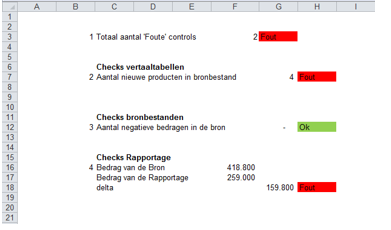
Als eerste validatie dient te worden gecontroleerd hoeveel controls er niet kloppend zijn, oftewel fout zijn. In dit voorbeeld dient te worden gecontroleerd of validatie 2 tot en met 4 akkoord zijn.
 Alleen in het geval van 0 foute controls is het rapport klaar voor de analyse en eventuele verzending.
Alleen in het geval van 0 foute controls is het rapport klaar voor de analyse en eventuele verzending.
Het getal in cel F3 is verkregen met behulp van de ‘AANTAL.ALS’ formule:
=AANTAL.ALS(H:H;”fout”)
In cel G3 moet “OK” staan in geval van 0 fouten en in alle andere gevallen het kenmerk “Fout”. De formule in G3 is de volgende:
=ALS(F3=0;”Ok”;”Fout”)
De tweede check controleert of de vertaaltabellen compleet zijn. Stel dat de brondata er als volgt uitziet:
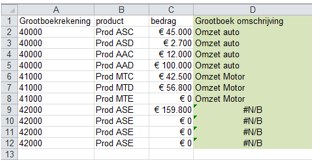
In kolom D wordt de brondata verrijkt met behulp van de informatie uit een vertaaltabel. De formule in cel G7 van tabblad “Controls” wordt dan:
=AANTAL.ALS(brondata!D:D;”#N/B”)
Wanneer de rekening ontbreekt in de vertaaltabel, te herkennen aan het resultaat #N/B, is er sprake van een nieuwe variabele.
Volgens het tabblad “Controls” zijn er 4 foutmeldingen. In de brondata is te zien dat al deze foutmeldingen betrekking hebben op slechts één product. Dit product (= Prod ASE) dient te worden toegevoegd aan de vertaaltabel om zo een volledige rapportage te krijgen.
De derde validatie heeft betrekking op de brondata. Stel bijvoorbeeld dat er geen negatieve bedragen mogen voorkomen in de bron wanneer het omzet betreft. Als deze wel voorkomen kan het betekenen dat het bestand onjuist is. Dit kan worden veroorzaakt doordat het bronbestand nog niet alle boekingen bevat. De formule in G12 is dan:
=AANTALLEN.ALS(brondata!A:A;”40000″’;brondata!C:C;”<0″)
In kolom C van het bronbestand wordt gezocht naar negatieve bedragen.
De vierde control heeft betrekking de aansluiting tussen het bronbestand en de rapportage. Deze validatie is bewust als laatste neergezet. Het moge duidelijk zijn dat als de vertaaltabellen niet compleet zijn (validatie 2), de rapportage ook niet volledig zal zijn. Daarom is het van belang eerst die validatie op te lossen.
 Hoe meer checks er worden toegevoegd aan tabblad “Controls”, hoe hoger de kwaliteit van de rapportage.
Hoe meer checks er worden toegevoegd aan tabblad “Controls”, hoe hoger de kwaliteit van de rapportage.
Om de controles meer in het oog te laten springen, moet ‘voorwaardelijke opmaak’ worden toegevoegd. Zorg ervoor dat “Fout” de kleur rood krijgt en “Ok” de kleur groen. Voor cel G3 ziet dit er als volgt uit:
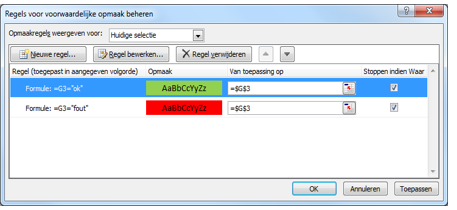

Er volgt een opdracht (en uitwerking), zie de groene balken hieronder. De opdracht is genaamd “ Validaties toevoegen” en “Voorwaardelijke opmaak“
Klik hier om het opdrachtbestand (a) te downloaden. Sla het bestand op op uw computer en volg de instructies.
Opdracht gereed? Klik hier om uitwerkingsbestand (b) te downloaden en controleer uw gemaakte opdracht.
Klik hier om het opdrachtbestand (a) te downloaden. Sla het bestand op op uw computer en volg de instructies.
Opdracht gereed? Klik hier om uitwerkingsbestand (b) te downloaden en controleer uw gemaakte opdracht
